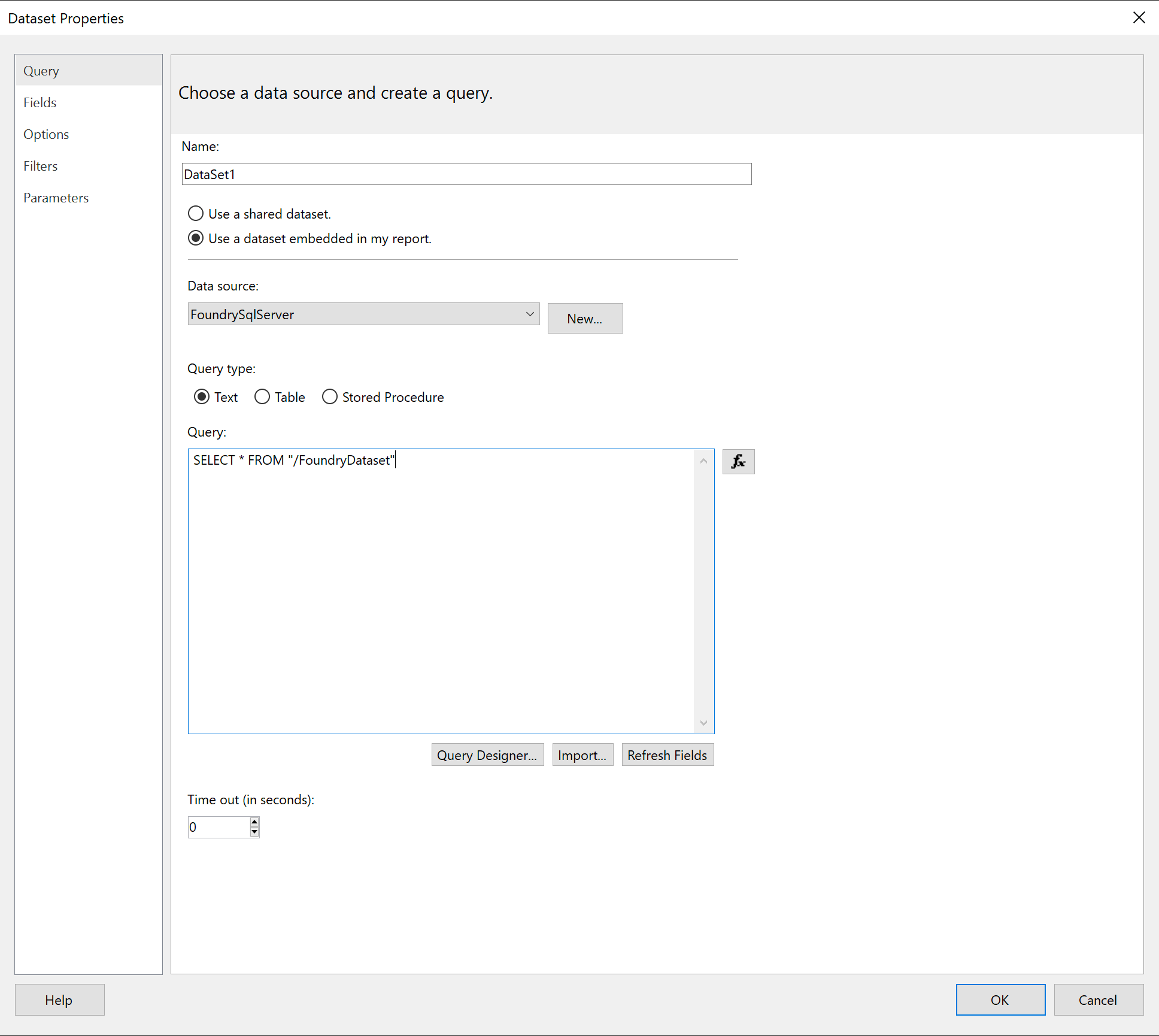시작하기
이 가이드에서는 Foundry에서 Report Builder를 통한 인증, 데이터셋 선택 및 첫 번째 보고서 작성을 시작하는 방법을 알려드립니다.
Report Builder에서 Foundry를 데이터 소스로 추가하기
- Report Builder에서 Report Data 창의 도구 모음으로 이동합니다. 새로 만들기를 클릭한 다음 데이터 소스를 클릭합니다. 데이터 소스 속성 대화 상자가 열립니다.
- 이름 텍스트 상자에 편리한 이름을 입력합니다. 예:
FoundrySqlServer. "보고서에 내장된 연결 사용" 옵션을 클릭합니다. - "연결 유형 선택" 드롭다운을 클릭하고 ODBC를 선택하여 창이 다음과 같이 표시되도록 합니다:

연결 문자열 작성하기
이제 Report Builder의 연결 문자열 텍스트 상자에 다음 기본 연결 문자열을 붙여넣어 Foundry 연결에 대한 연결 문자열을 생성하고 '' 및 ''을 아래 설명대로 대체해야 합니다:
- 기본 연결 문자열:
DSN=FoundrySql;BaseUrl=<URL>;PWD=<Token> - URL: "Base URL"로 Foundry 연결 URL을 추가합니다. Foundry 연결 URL은 Foundry에 액세스하는 데 일반적으로 사용하는 링크입니다. 이 작업을 수행하려면 Foundry에 로그인하여 URL을 복사하고
https://접두사와.com이후의 모든 내용을 삭제한 다음 이 경로로 ''을 대체합니다. - Token: 토큰 생성 설명서를 따라 Foundry 내부에서 개인 인증 토큰을 생성합니다. 토큰이 생성되면 기본 연결 문자열의 '' 섹션에 붙여넣을 수 있습니다.
- 이제 Foundry 데이터 소스가 연결되어야 합니다. "연결 테스트" 버튼을 클릭해보십시오. 이 시점에서 오류가 발생하면 설치 지침을 완료했는지 확인하십시오.
이제 Report Builder에 자격 증명이 저장되어 유효한 동안 계속 작동합니다. 토큰의 유효성이 만료될 때까지 다시 토큰을 입력하라는 메시지가 표시되지 않습니다. 이 시점에서 위의 지침을 다시 따라 새 토큰을 생성할 수 있습니다.
"확인"을 클릭하고 다음 단계로 진행하십시오.
Foundry에 연결하고 데이터셋 조회하기
- 왼쪽의 Report Data 창을 다시 사용하여 새로 만들기를 클릭한 다음 데이터셋 추가를 클릭합니다.
- 데이터셋에 대한 이름을 입력하라는 메시지가 표시됩니다. "보고서에 내장된 데이터셋 사용" 옵션을 클릭한 다음 드롭다운에서 FoundrySqlServer를 선택합니다.
- 특정 데이터셋을 사용하여 작업을 시작하려면 데이터셋 파일 경로 또는 RID를 쿼리 텍스트 상자에 복사합니다. 이 값은 Foundry에서 원하는 데이터셋의 "소개" 페이지로 이동하여 "자세히 보기"를 클릭하고 "RID" 값 또는 "파일 위치"를 복사하여 찾을 수 있습니다. (Foundry에서 데이터셋의 RID 또는 파일 경로 식별하기를 참조하십시오.(/docs/kr/foundry/analytics-connectivity/./identify-dataset-rid/).)
- SQL 쿼리를 작성하고 평소처럼 보고서를 작성하십시오.